 Mattermostサーバーの立て方を知りたい人
Mattermostサーバーの立て方を知りたい人
「Xserver VPS」を利用したMattermostの立て方を知りたいな!
この記事は上記のような疑問を解消するものとなっています。
- Mattermostとは!?
- Xserver VPSとは!?
- Xserver VPSの特徴
- Xserver VPSの料金
- Xserver VPSにMattermostをインストールする方法
- 【動画版】Xserver VPSにMattermostをインストールする方法
チャットツールであるMattermostを利用したいという方はいませんか!?
Mattermostだとメッセージ数の上限はなく、容量の許す限りメッセージを送ることができます。
また、独自ドメインを設定したり、GitLabとの連携やWebRTCを使ったビデオ通話等もする事ができます。
Mattermostは色々と使い勝手がいいです。
Mattermostをインストールできるサーバーが限られていますが、ここでは「Xserver VPS」を利用してMattermostをインストールしていきます。
気になる方は是非最後まで読んで頂けたらと思います。
\XserverならMattermostアプリイメージ提供/
【2024/4/8まで】初期費用無料、最大40%OFF、月額498円~でお得に申し込む!
- Xserver VPS(解説記事はこちら)
⇒ 【2024/4/8まで】初期費用無料、最大40%OFF、月額498円~でお得に申し込む!
・低価格からハイスペックまで、豊富なラインアップ
・「Mattermost」テンプレート提供
・【2024/4/8まで】初期費用無料、最大40%OFF、月額498円~でお得に申し込む! - ConoHa VPS(解説記事はこちら)
⇒ 【2024/4/11まで】VPS割引きっぷが最大76%OFF、月額296円~でお得に申し込む!
・初期費用無料、利用料金はサーバー費用のみ
・「Mattermost」テンプレート提供
・【2024/4/11まで】VPS割引きっぷが最大76%OFF、月額296円~でお得に申し込む!
- さくらのVPS
⇒ 2週間無料お試し期間でためしてみる!
・全プランSSD搭載! 選べる大容量オプション
・「初期費用無料」で気軽にはじめるVPS
・2週間無料お試し期間実施中 - KAGOYA CLOUD VPS
⇒ みてみる!
・初期費用無料、日額料金20円から使える低価格・高品質のVPS
・電話サポート付で安心
目次
Mattermostとは!?
Mattermost(マターモースト)とは、オープンソースのセルフホスティング式のチャットツールです。
SaaSのチャットツールであるSlackの代替プロダクトとして利用することができ、特にセキュリティ要件としてSaaSが利用できないようなケースに適しています。
Mattermostはゲーム開発スタジオとして活動しているSpinPunchという企業の内部チャットとして2013年より構想が練られはじめました。
その後、2015年にGo言語とReact.jsを用いて再構成され、オープンソースとして公開されました。
グループチャット、プライベートチャット、履歴の保持と検索などのチームコミュニケーションに必要な機能が揃っています。
SlashコマンドやWebフック機能を使った他サービスとの連携による拡張性の高さも特徴の一つです。
\XserverならMattermostアプリイメージ提供/
【2024/4/8まで】初期費用無料、最大40%OFF、月額498円~でお得に申し込む!
Xserver VPSとは!?

\XserverならMattermostアプリイメージ提供/
【2024/4/8まで】初期費用無料、最大40%OFF、月額498円~でお得に申し込む!
- 国内シェアNo.1レンタルサーバー「エックスサーバー」が満を持して送るVPSサービス
- 圧倒的ハイコストパフォーマンス
- CPUもストレージも圧倒的ハイスペック
- 快適なネットワーク環境
- Minecraftなどのゲームがマルチプレイですぐに楽しめる
「Xserver VPS」は国内シェアNo.1レンタルサーバー「エックスサーバー」が満を持して送るVPSサービスです。
19年以上積み重ねた豊富なサーバー運用実績と安定したサーバー環境を提供する確かな技術力を元に、最高品質のサービスを提供し続けています。
月額470円でvCPU3コア、メモリ2GBといったハイスペックなサーバーが使える国内最安クラスのハイコストパフォーマンスを実現しています。
仮想専用サーバーであるためレンタルサーバーと比較して他のユーザーの影響を受けにくくなります。
Xserver VPSでは「OSイメージ」や「アプリイメージ」が多数用意されています。
サービスに合わせたイメージを選択することで、サーバー作成と同時にOSのインストールやアプリケーションサーバーの構築が完了します。
Minecraftのマルチサーバーや、ブログ・Webサイトの制作環境、開発用のLAMP環境なども簡単に立ち上げることが可能です。
少しでも気になるという方は是非「Xserver VPS」を利用してみてはいかがでしょうか?
\XserverならMattermostアプリイメージ提供/
【2024/4/8まで】初期費用無料、最大40%OFF、月額498円~でお得に申し込む!
Xserver VPSの特徴
「Xserver VPS」の特徴をみていきましょう。
低価格からハイスペックまで、豊富なラインアップ
Xserver VPSは2GBで月額830円から利用できます。
初期費用はすべてのプランで無料です。
低価格なプランからハイスペックなプランまで全部で6つのプランがあります。
その中でも特におすすめは4GBプランと8GBプランです。
コストパフォーマンスが高いVPSサービスをさらにお安くご利用いただけます。
プラン変更
個人のお客様向けのプランからビジネスユースに適したハイスペックプランまで幅広いラインナップを用意しています。
「初期選択時のスペックでは足らない!」、「スペックが高すぎて持て余している・・・」などのお客様の利用状況に合わせて、あとからプランを変更できるので初期選択時も安心して申し込むことができます。
とりあえず低スペックプランから始めて、より高速に処理したいなど必要に応じて上位プランへ変更することも可能です。
無駄なコストやスペック不足を解消して、サービス利用状況を最適化できます。
イメージ保存
イメージ保存は、その時点のサーバーを丸々保存することが出来るため、バックアップの用途でも利用可能です。
破損や消失などのトラブル発生時にも、イメージ保存したときの状態にすぐ復旧できるため、安心して利用できます。
OS・アプリイメージ
Xserver VPSをより快適にご利用いただくために、「OSイメージ」や「アプリイメージ」を多数用意しています。
サービスに合わせたイメージを選択することで、サーバー作成と同時にOSのインストールやアプリケーションサーバーの構築が完了します。
Minecraftのマルチサーバーや、ブログ・Webサイトの制作環境、開発用のLAMP環境なども簡単に立ち上げることが可能です。
ストレージ増設
ご利用いただくVPSのストレージ(NVMe SSD)容量を200GB増加することができます。
費用を抑えながら大容量のストレージを利用することができるお得なオプション機能です。
サポート
申し込みやお支払いに関するご相談などXserver VPSについてのご相談は、メールにて24時間365日対応しています。
また、お急ぎの方は電話でもご相談可能です。(電話サポートは平日10時~18時)
\XserverならMattermostアプリイメージ提供/
【2024/4/8まで】初期費用無料、最大40%OFF、月額498円~でお得に申し込む!
Xserver VPSの料金
「Xserver VPS」の料金をみていきましょう。
上位プランになればなるほど、料金が高くなっています。
ここでは初回契約時お支払い料金(36カ月)をみていきましょう。
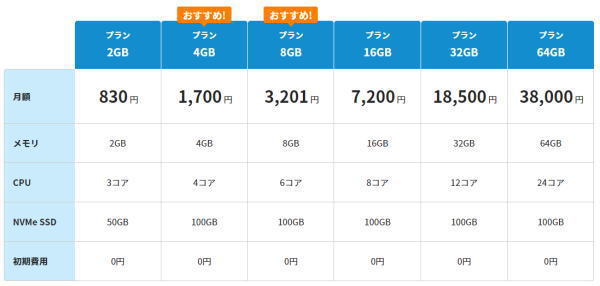
12ヶ月、24ヶ月、36ヶ月の長期契約を選ぶと割引が適用されるので、契約する時点で長期利用することを考えている方はできる限り長い期間のプランを選ぶことをオススメします。
ゲームテンプレートの中には2GBプランだと利用できるものもありますので4GBまたは8GBプランを選択しましょう。
ここでは通常料金をご紹介しましたが、定期的に開催されているキャンペーン時には通常料金から更に64%ほど割引されることもあるため、「Xserver VPS」公式サイトを確認してみてください!
\XserverならMattermostアプリイメージ提供/
【2024/4/8まで】初期費用無料、最大40%OFF、月額498円~でお得に申し込む!
Xserver VPSにMattermostをインストールする方法
「Xserver VPS」にMattermostをインストールする方法をみていきましょう。
\XserverならMattermostアプリイメージ提供/
【2024/4/8まで】初期費用無料、最大40%OFF、月額498円~でお得に申し込む!
Mattermostアプリイメージインストール手順
Xserverアカウントへログインし、「追加申し込み」をクリックしてください。
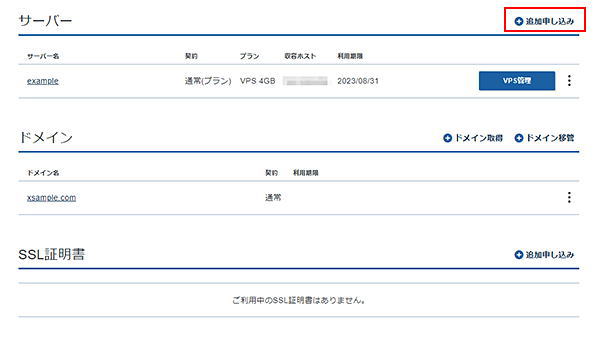
「イメージタイプ」における「アプリケーション」タブより「Mattermost」をクリックしてください。
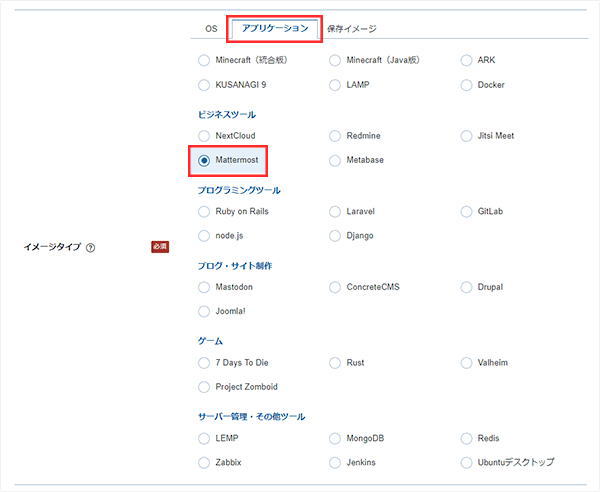
お申し込み・お支払いを完了することでサーバーへ自動でインストールされます。
セットアップ準備
接続許可ポートの設定
VPSパネルの「接続許可ポート設定」から、「すべて許可」を「ONにする」に設定し、「接続許可ポートを設定する」をクリックします。
接続許可ポートの設定は下記マニュアルからご確認ください。
セットアップURLにアクセス
WebブラウザでセットアップURL(http://VPSのIPアドレス/) にアクセスします。
セットアップ用URLはサーバーのログイン時にも表示されます。
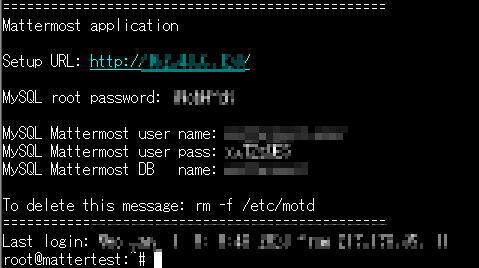
Mattermostセットアップ手順
「http://VPSのIPアドレス/signup_email」から管理者アカウントを作成してください。
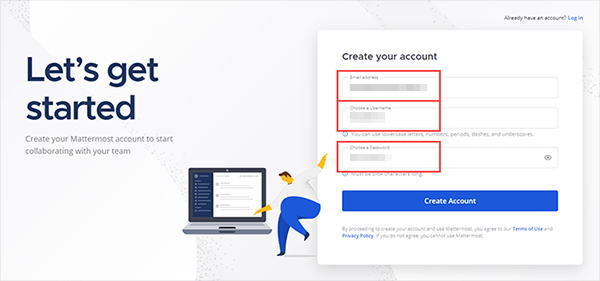
「Create a team」をクリックしてください。

「Team Name」に任意のチーム名を入力して「Next」をクリックしてください。
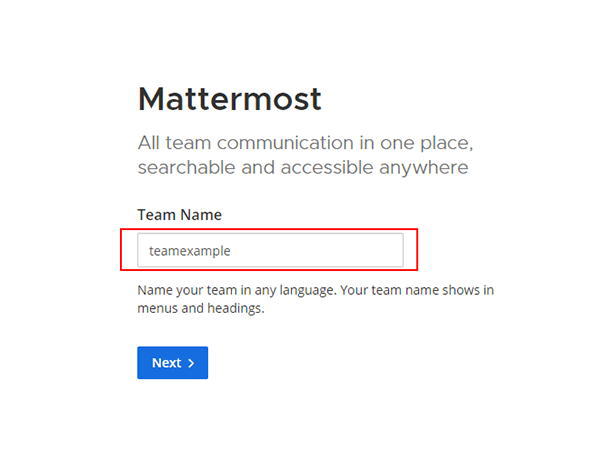
作成したチームにアクセスする際のURLを設定して「Finish」ボタンをクリックしてください。
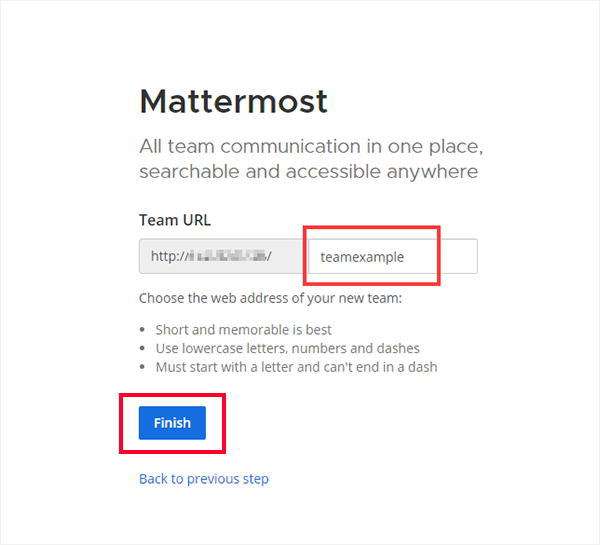
チームが作成され、チャット画面が表示されます。
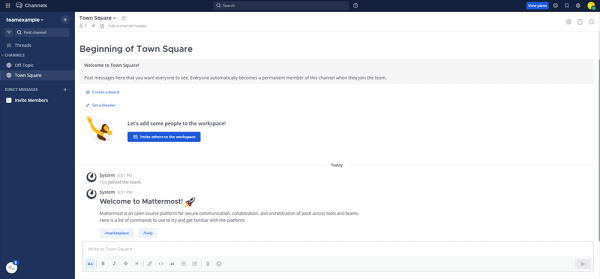
言語を日本語に設定する方法
右上の歯車マークの「Account Settings」をクリックしてください。
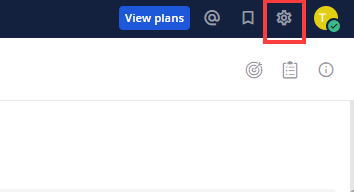
「Display」をクリックして、「Language」の「Edit」をクリックしてください。
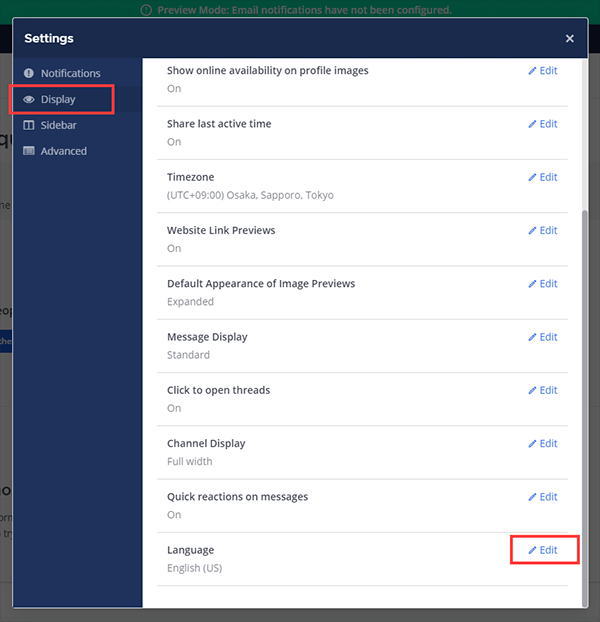
プルダウンから「日本語」を選択してください。
「Save」をクリックすると日本語に設定ができます。
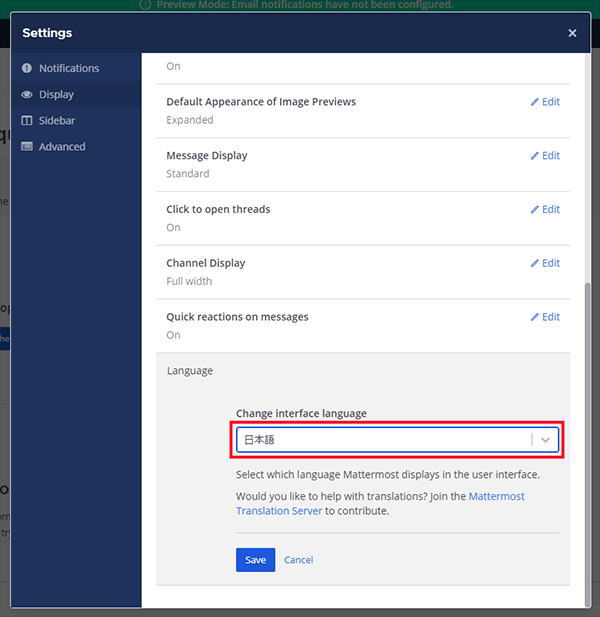
\XserverならMattermostアプリイメージ提供/
【2024/4/8まで】初期費用無料、最大40%OFF、月額498円~でお得に申し込む!
【動画版】Xserver VPSにMattermostをインストールする方法
\XserverならMattermostアプリイメージ提供/
【2024/4/8まで】初期費用無料、最大40%OFF、月額498円~でお得に申し込む!
まとめ
最後まで読んで頂きまして、ありがとうございました。
「Xserver VPS」はMattermostを立てるのにオススメのサーバーです。
だれでも簡単にセットアップできるので是非利用を検討してみてはいかがでしょうか?
\XserverならMattermostアプリイメージ提供/
【2024/4/8まで】初期費用無料、最大40%OFF、月額498円~でお得に申し込む!
- Xserver VPS(解説記事はこちら)
⇒ 【2024/4/8まで】初期費用無料、最大40%OFF、月額498円~でお得に申し込む!
・低価格からハイスペックまで、豊富なラインアップ
・「Mattermost」テンプレート提供
・【2024/4/8まで】初期費用無料、最大40%OFF、月額498円~でお得に申し込む! - ConoHa VPS(解説記事はこちら)
⇒ 【2024/4/11まで】VPS割引きっぷが最大76%OFF、月額296円~でお得に申し込む!
・初期費用無料、利用料金はサーバー費用のみ
・「Mattermost」テンプレート提供
・【2024/4/11まで】VPS割引きっぷが最大76%OFF、月額296円~でお得に申し込む!
- さくらのVPS
⇒ 2週間無料お試し期間でためしてみる!
・全プランSSD搭載! 選べる大容量オプション
・「初期費用無料」で気軽にはじめるVPS
・2週間無料お試し期間実施中 - KAGOYA CLOUD VPS
⇒ みてみる!
・初期費用無料、日額料金20円から使える低価格・高品質のVPS
・電話サポート付で安心
 押さえておきたいWeb知識
押さえておきたいWeb知識 
